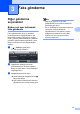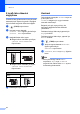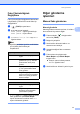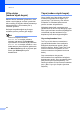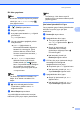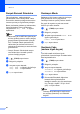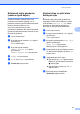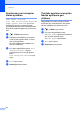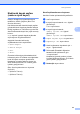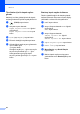Advanced User's Guide
Table Of Contents
- GELİŞMİŞ KULLANIM KILAVUZU MFC-9970CDW
- Kullanım Kılavuzları ve nerede bulabilirim?
- İçindekiler
- 1 Genel Ayarlar
- 2 Güvenlik özellikleri
- 3 Faks gönderme
- Diğer gönderme seçenekleri
- Diğer gönderme işlemleri
- Manuel faks gönderme
- Çifte erişim (sadece siyah beyaz)
- Yayın (sadece siyah beyaz)
- Gerçek Zamanlı Gönderim
- Denizaşırı Modu
- Gecikmiş Faks (sadece siyah beyaz)
- Ertelemeli toplu gönderim (sadece siyah beyaz)
- Kontrol etme ve iptal etme bekleyen işler
- Ayarlarınızı yeni varsayılan olarak ayarlama
- Tüm faks ayarlarını varsayılan fabrika ayarlarına geri yükleme
- Elektronik kapak sayfası (sadece siyah beyaz)
- Yoklamaya genel bakış
- 4 Faks alma
- 5 Numaraları arama ve kaydetme
- 6 Rapor yazdırma
- 7 Kopya oluşturma
- Kopyalama ayarları
- Kopyalamayı durdurma
- Kopyalama kalitesini iyileştirme
- Kopyalanan görüntüyü büyütme veya küçültme
- Çift taraflı (2 taraflı) Kopyalama
- Çekmece seçimi
- Parlaklık ve Kontrastı Ayarlama
- ADF’yi kullanarak kopyaları sıralama
- 1 sayfada N sayfa kopya yapma (sayfa düzeni)
- 1 sf’da 2 Kimlik Kopyası
- Rengi Ayarlama (Doygunluk)
- Ayarlarınızı yeni varsayılan olarak ayarlama
- Tüm kopya ayarlarını varsayılan fabrika ayarlarına geri yükleme
- Sık kullanılanlarınızı ayarlama
- Kopyalama ayarları
- A Düzenli bakım
- B Seçenekler
- C Sözlük
- Dizin
- brother TUR
Bölüm 3
24
Tüm fakslar için bir kapak sayfası
gönder 3
Makineyi her faks gönderişinizde bir kapak
sayfası gönderecek şekilde ayarlayabilirsiniz.
a (FAKS) tuşuna basın.
b d veya c tuşuna basarak
Kapak Sayfası Kurulumu öğesini
görüntüleyin.
Kapak Sayfası Kurulumu tuşuna
basın.
c Açık (veya Kapalı) tuşuna basın.
d Eklemek istediğiniz açıklamaya basın.
e Gönderdiğiniz sayfa sayısını göstermek
için iki rakam girin.
OK tuşuna basın.
Örneğin 2 sayfa için 0, 2 girin veya sayfa
sayısını boş bırakmak için 0, 0 girin.
Hata yaparsanız geri gidip sayfa
sayısını yeniden girmek için Sil tuşuna
basın.
Basılmış kapak sayfası kullanma 3
Üzerine yazabileceğiniz bir basılmış kapak
sayfası kullanmak istiyorsanız örnek sayfayı
yazdırabilir ve faksınıza ekleyebilirsiniz.
a MENÜ tuşuna basın.
b a veya b tuşuna basarak Faks öğesini
görüntüleyin.
Faks tuşuna basın.
c a veya b tuşuna basarak
Gönder Öğesini Kur öğesini
görüntüleyin.
Gönder Öğesini Kur tuşuna basın.
d Kapak Sayfası Ayarı tuşuna basın.
e Baskı Örneği tuşuna basın.
f Mono Başlat veya Renkli Başlat
tuşuna basın.
g Makine kapak sayfanızın kopyasını
yazdırdıktan sonra Durdur/Çık tuşuna
basın.